如何清理电脑垃圾,小编教你如何彻底清除系统垃圾
- 分类:Win7 教程 回答于: 2018年01月12日 10:04:27
内存是计算机中重要的部件之一,它是与CPU进行沟通的桥梁。计算机中所有程序的运行都是在内存中进行的,因此内存的性能对计算机的影响非常大。而我们在使用电脑的过程中就会产生系统垃圾,该怎么去彻底的去除垃圾是用户苦苦追寻的,今天,小编就来跟大家演示彻底清除系统垃圾的操作方法。
平时,一些用户都有清理系统垃圾的习惯,一般都是使用第三方软件工具来清理,也就是清理大师,360,电脑管家等等,但是都是做表皮的工作,不久后,垃圾依旧,要想完全清理掉电脑中的垃圾还真的不是那很容易的事情,下面,小编就来跟大家探讨一下彻底清除系统垃圾。
如何清理电脑垃圾
首先,打开我的电脑,然后选择需要清理的系统盘,右键选择属性,随后将弹出磁盘清理对话框
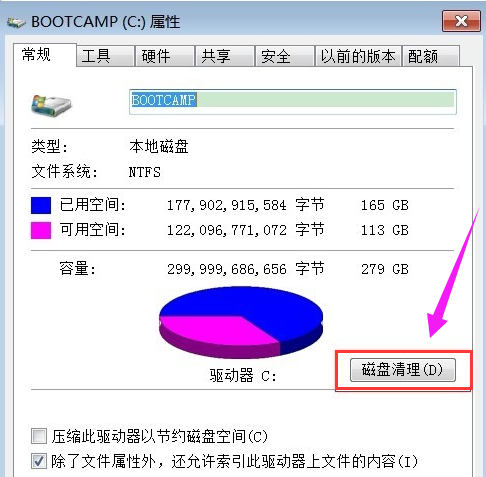
电脑垃圾图-1
点击磁盘清理,等待扫描完毕

清理链接图-2
在弹出的窗口选择要清理的文件,

电脑垃圾图-3
选择永久删除,

垃圾图-4
即可自动清理垃圾

清理链接图-5
方法二
在电脑桌面上空白的地方右击鼠标新建一个文本文档.

垃圾图-6
在文本上输入这些编码,然后点击左上角[文件另存为]. 编码如下:
@echo off
echo 正在清除系统垃圾文件,请稍等......
del /f /s /q %systemdrive%\*.tmp
del /f /s /q %systemdrive%\*._mp
del /f /s /q %systemdrive%\*.log
del /f /s /q %systemdrive%\*.gid
del /f /s /q %systemdrive%\*.chk
del /f /s /q %systemdrive%\*.old
del /f /s /q %systemdrive%\recycled\*.*
del /f /s /q %windir%\*.bak
del /f /s /q %windir%\prefetch\*.*
rd /s /q %windir%\temp & md %windir%\temp
del /f /q %userprofile%\cookies\*.*
del /f /q %userprofile%\recent\*.*
del /f /s /q "%userprofile%\Local Settings\Temporary Internet Files\*.*"
del /f /s /q "%userprofile%\Local Settings\Temp\*.*"
del /f /s /q "%userprofile%\recent\*.*"
修改文件名,后缀是[.bat] ,保存类型改为[所有文件].

清理链接图-7
保存到桌面上.

清理链接图-8
打开这个文件(其实也就是运行的命令),就能看到电脑里所有垃圾正在快速的删除,不会超过一分钟.

清理链接图-9
删除完毕后,试试电脑,会发现速度变得快多了.

系统垃圾图-10
以上就是彻底清除系统垃圾的操作方法了。
 有用
26
有用
26


 小白系统
小白系统


 1000
1000 1000
1000 1000
1000 1000
1000 1000
1000 1000
1000 1000
1000 1000
1000 1000
1000 1000
1000猜您喜欢
- 系统之家官网win7系统怎么样..2022/04/12
- 清华同方电脑在线重装win7系统..2020/07/29
- windows7系统无法正常启动怎么办..2021/10/31
- win7官方系统下载2017/07/13
- 教你手机无法连接电脑怎么办..2019/02/26
- 电脑系统怎么安装win7旗舰版..2022/09/28
相关推荐
- win7旗舰版产品密钥下载2017/09/18
- 怎么做win7系统启动盘2023/01/19
- 如何重装win7系统教程和步骤..2022/11/24
- 电脑突然蓝屏,小编教你电脑突然蓝屏怎..2018/10/09
- 笔记本电脑怎么设置wifi,小编教你笔记..2018/01/08
- 戴尔15 5558怎么设置BIOS改装win7..2021/02/23

















